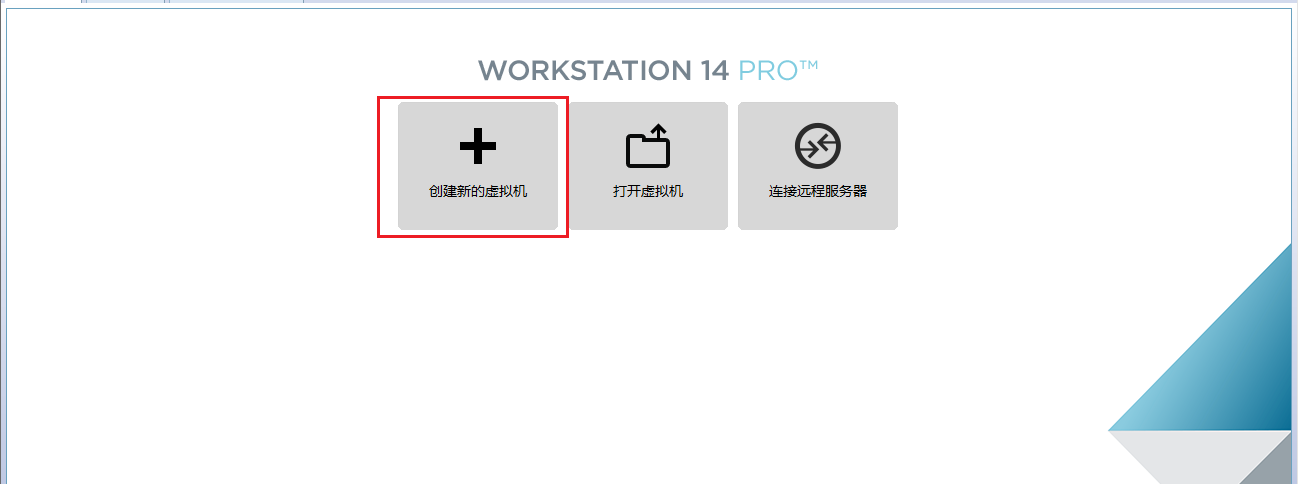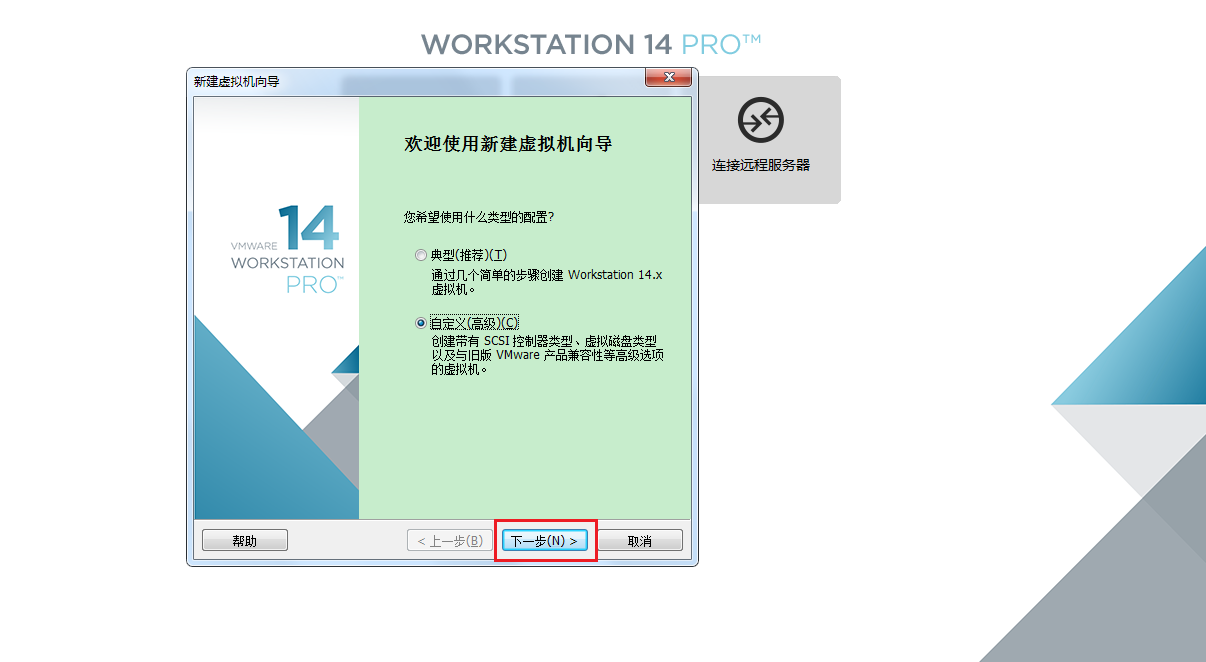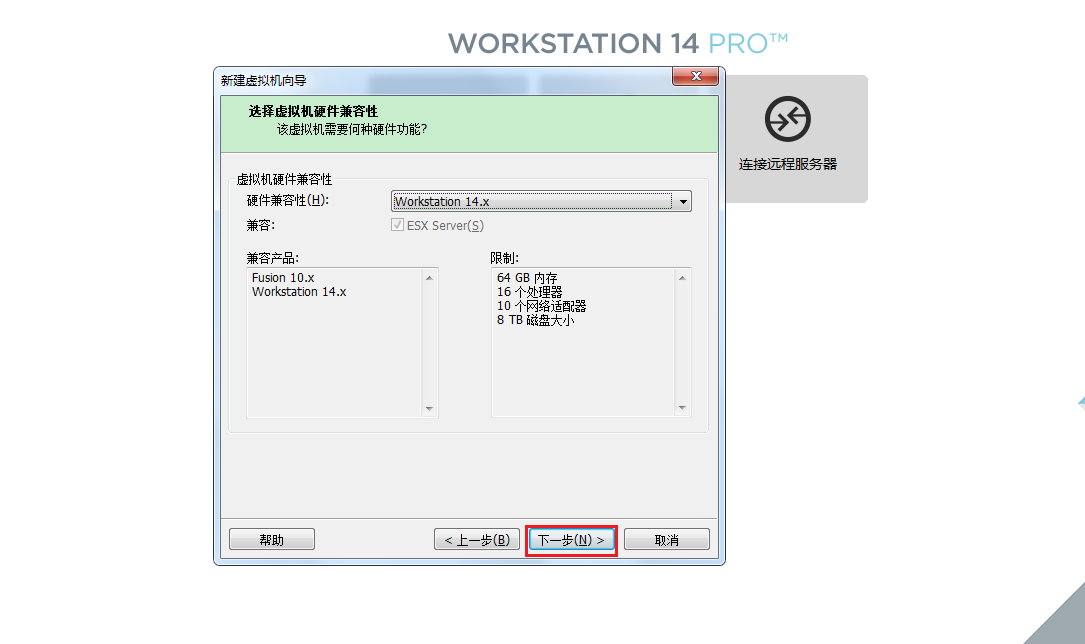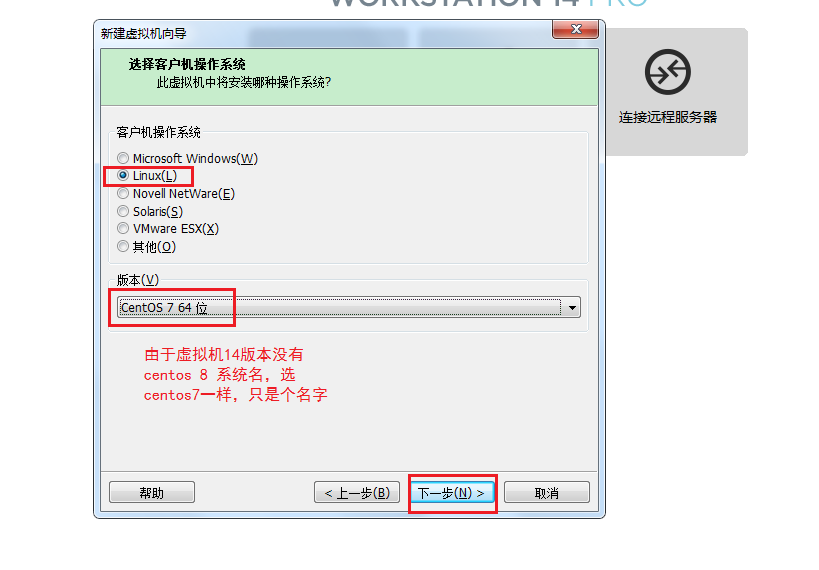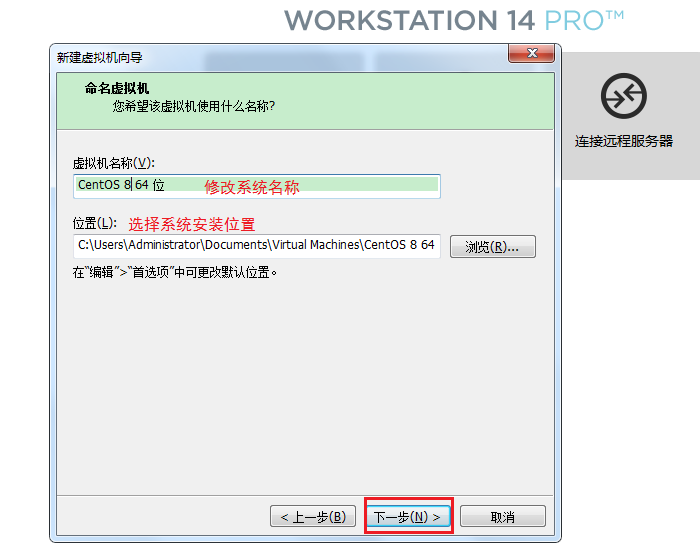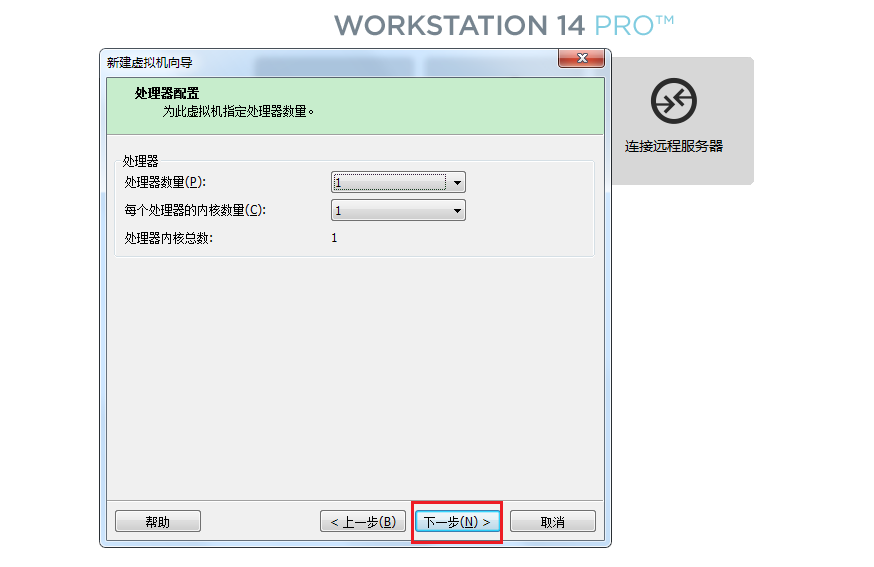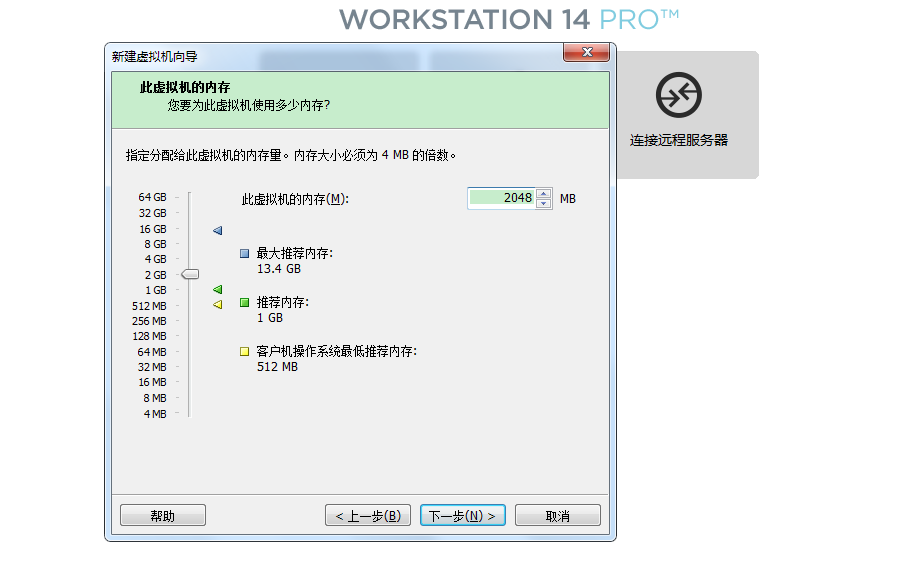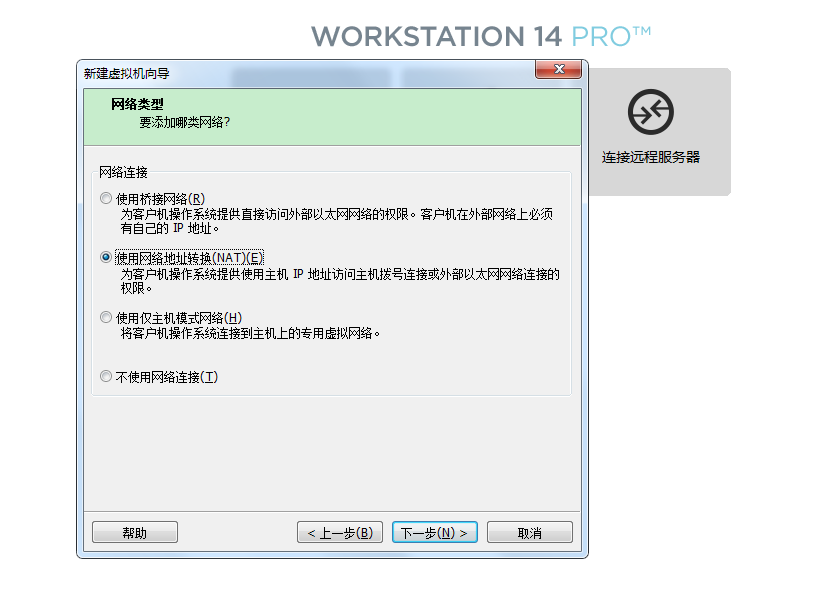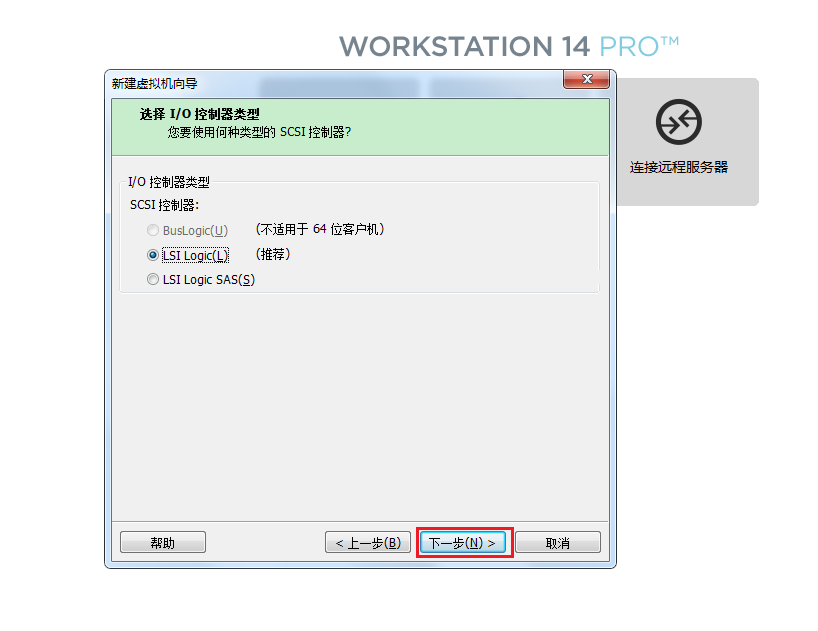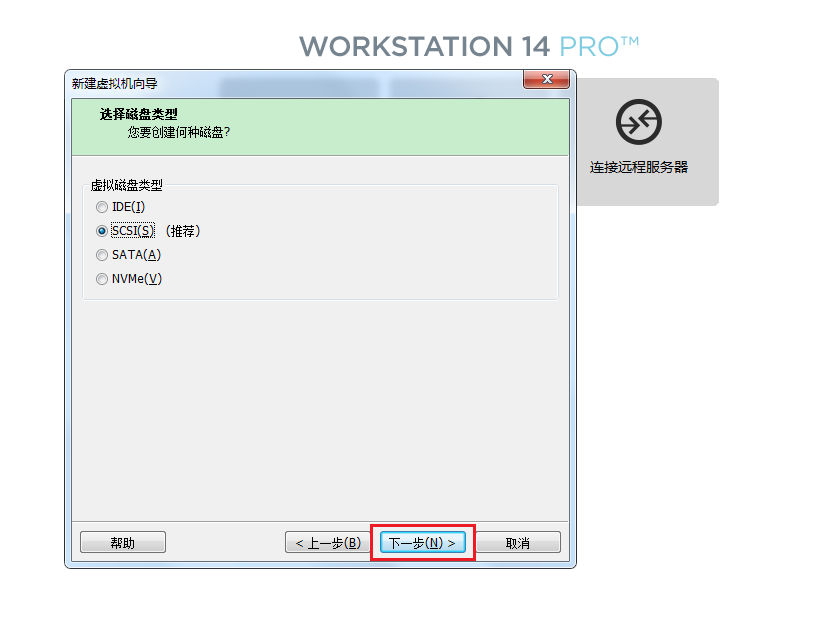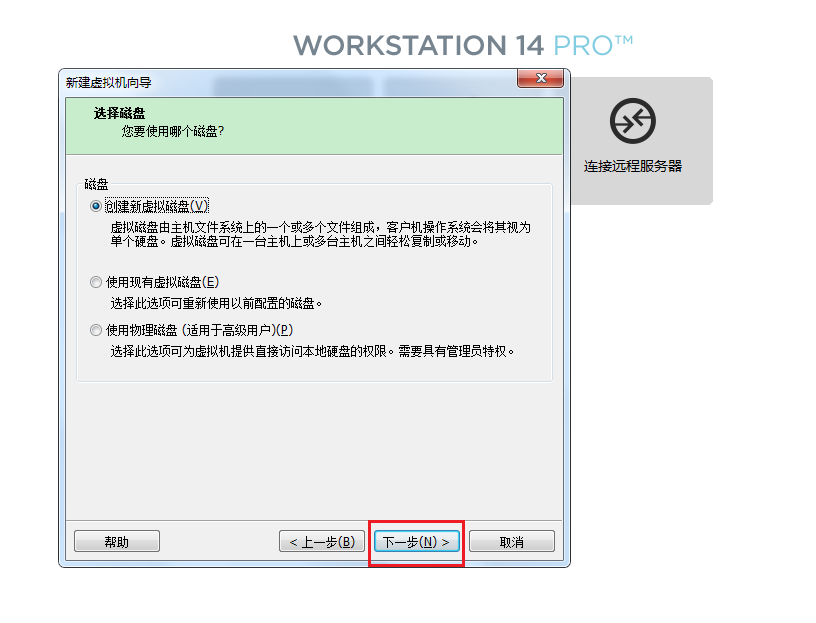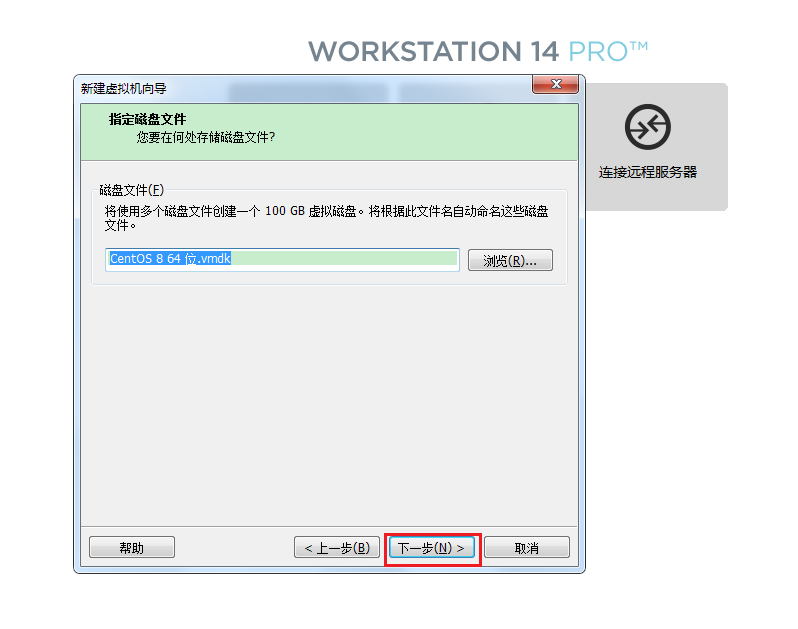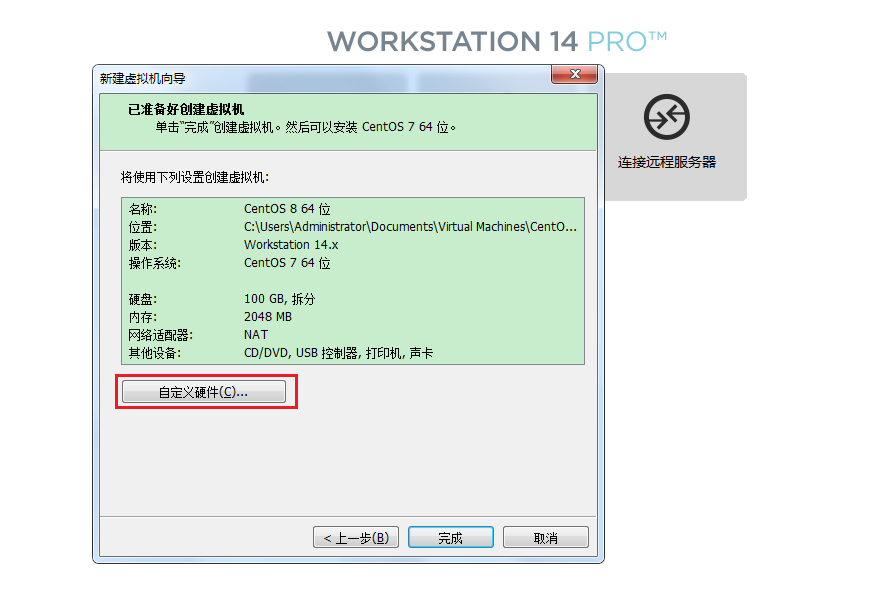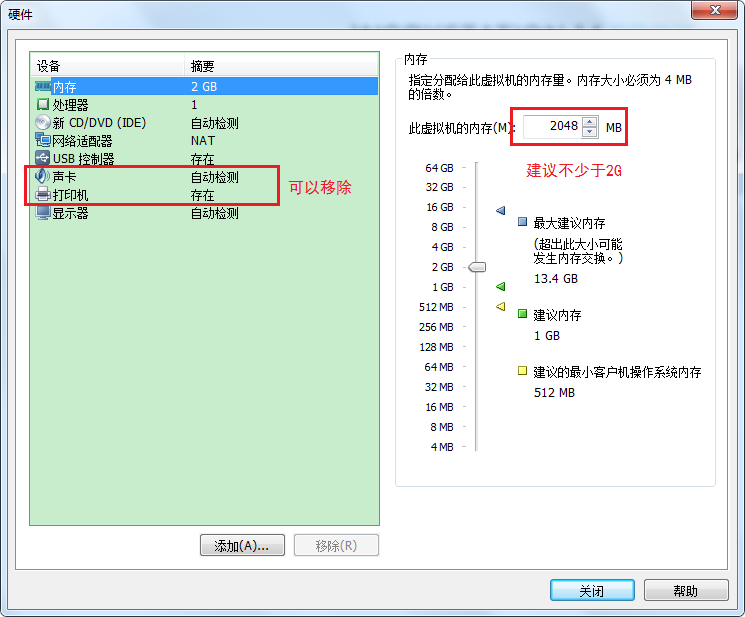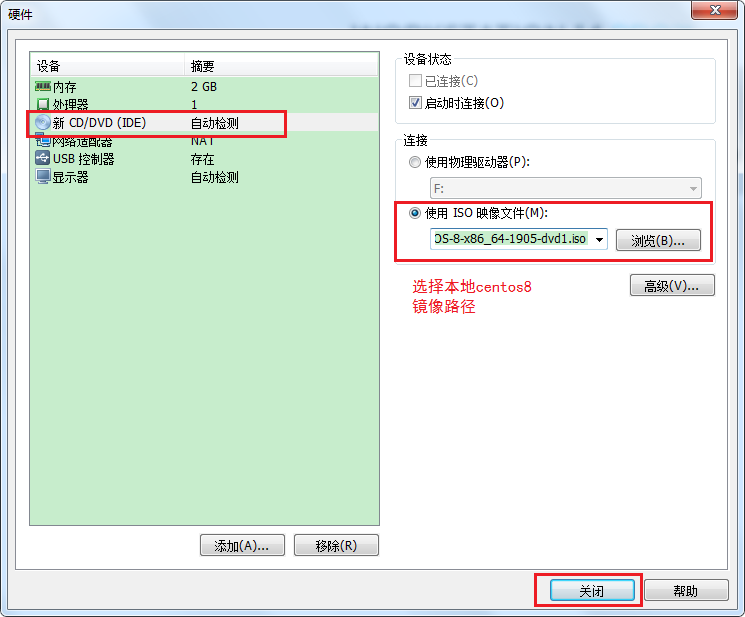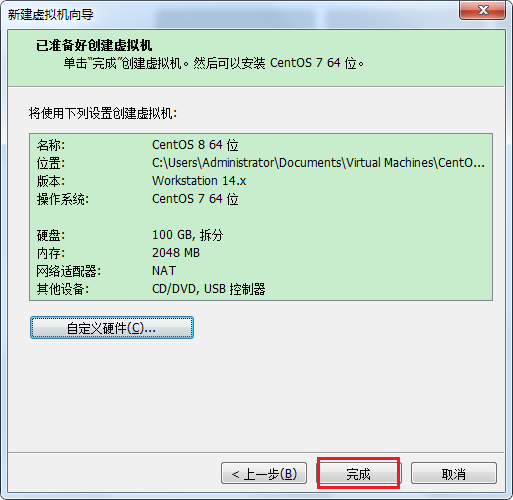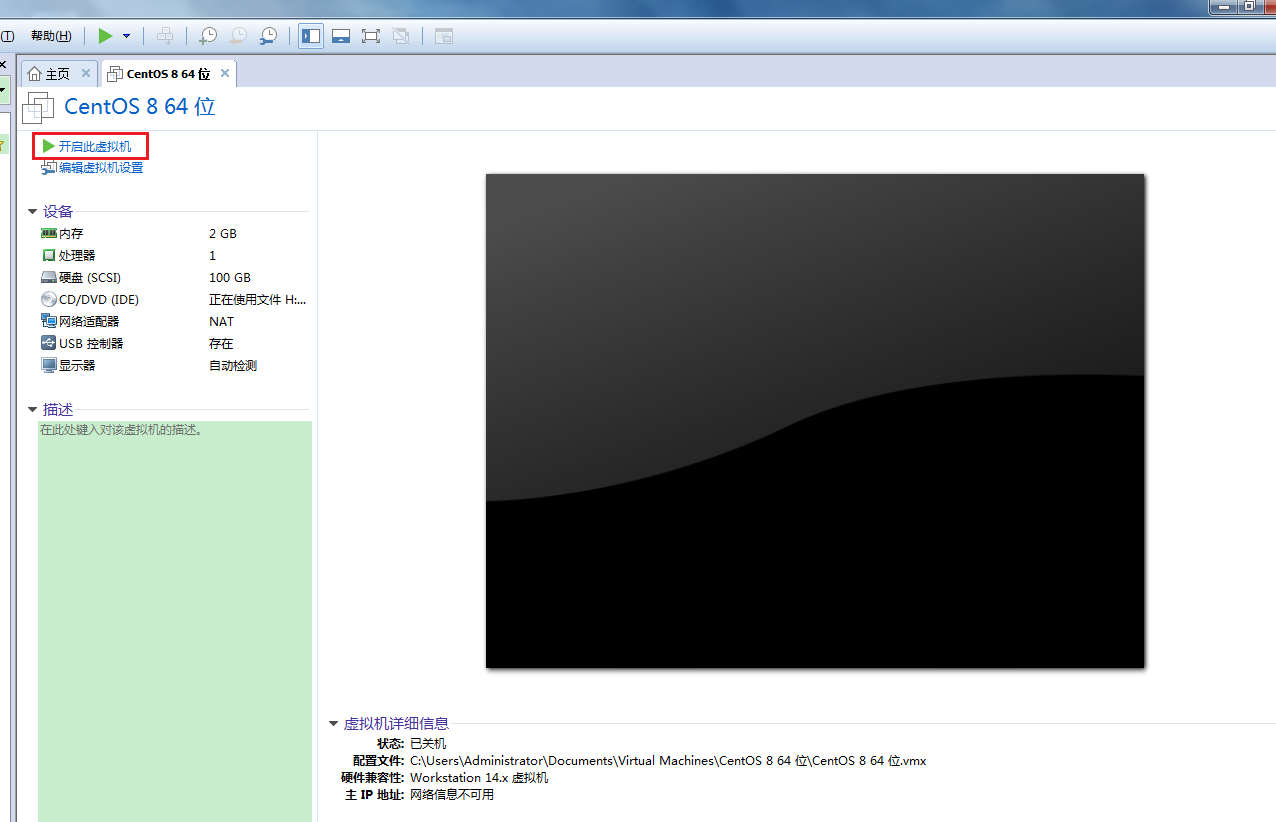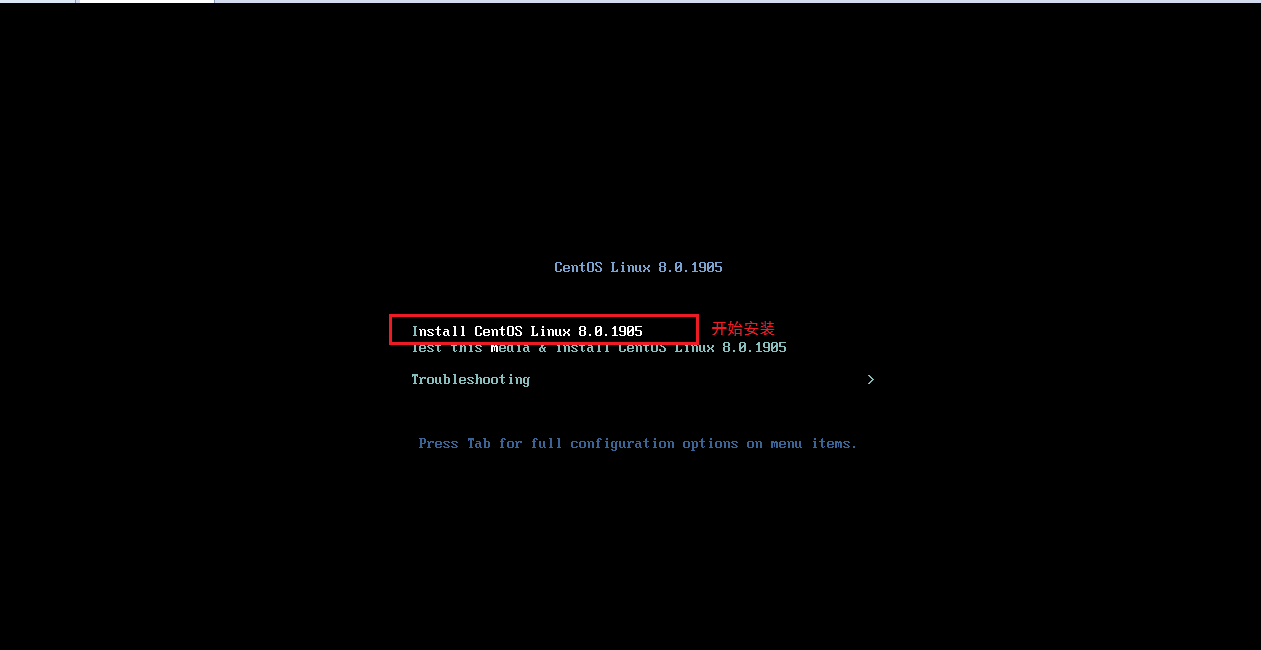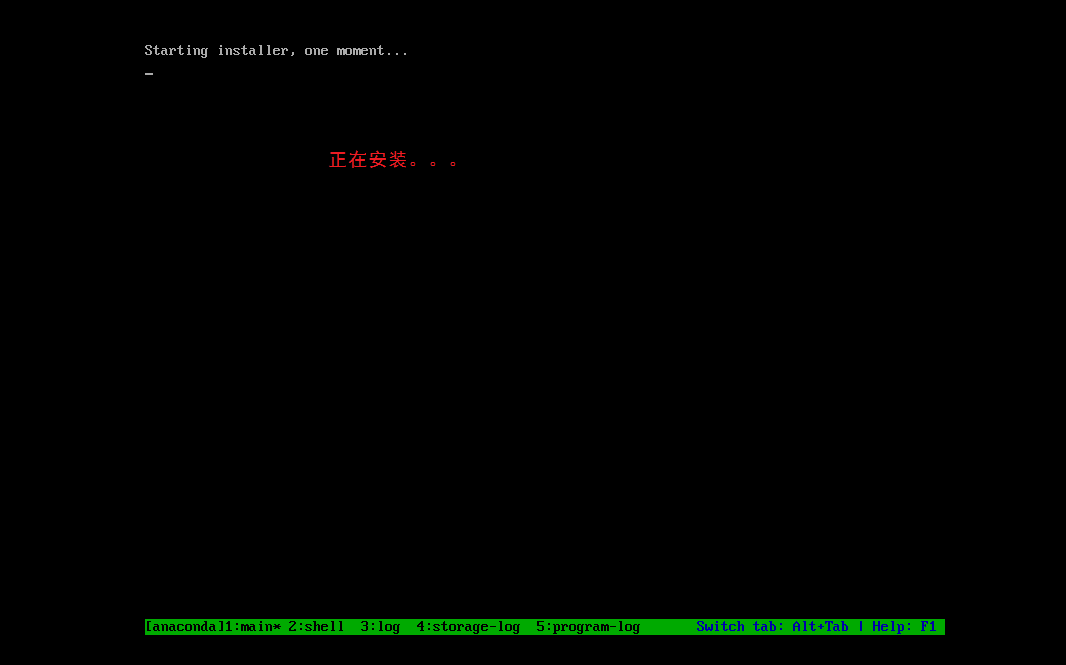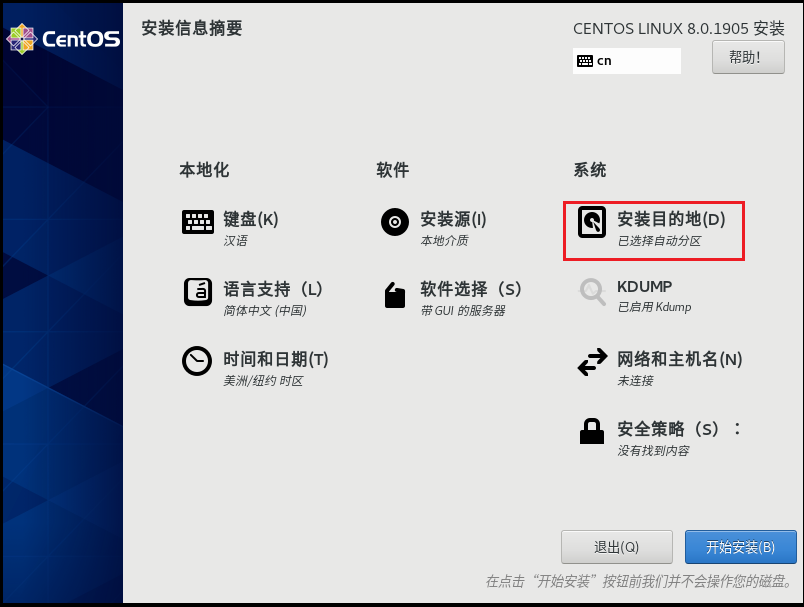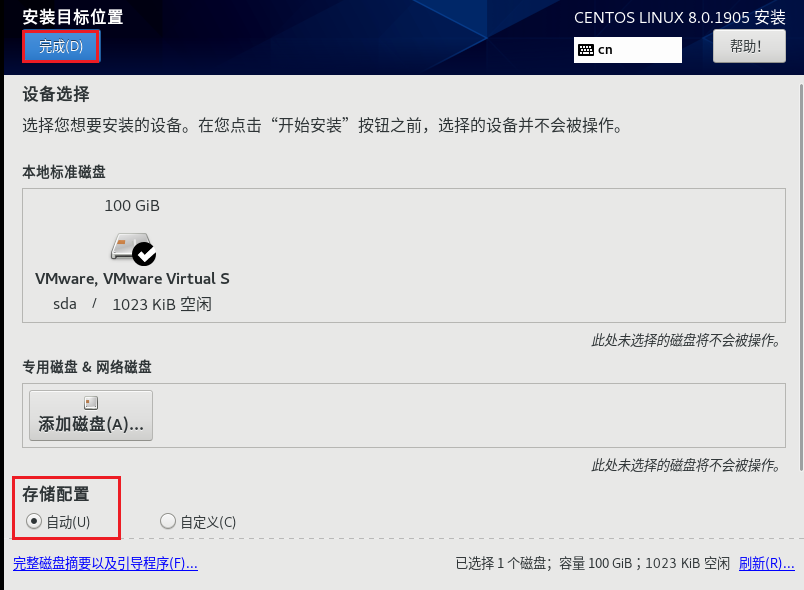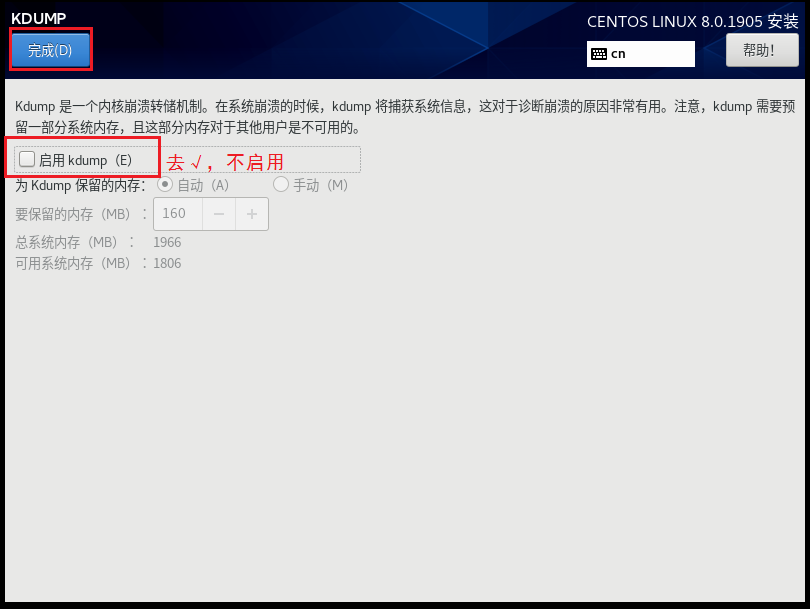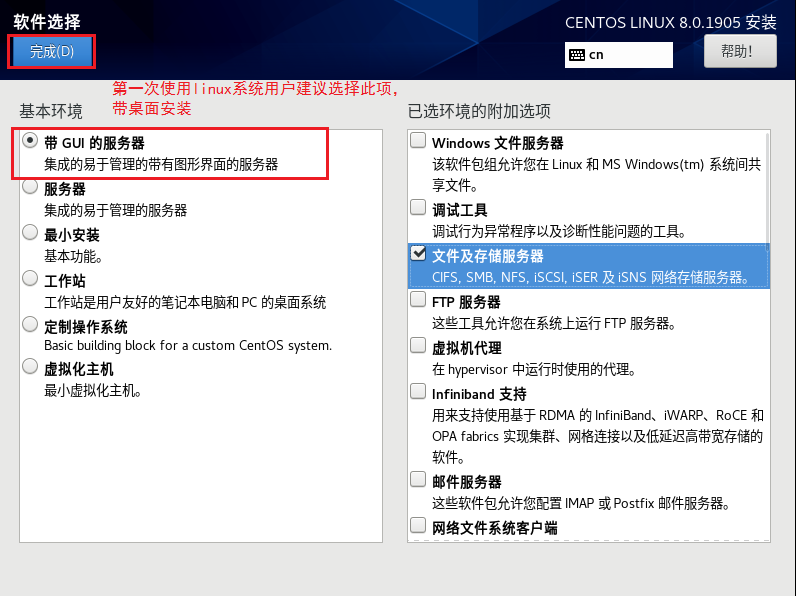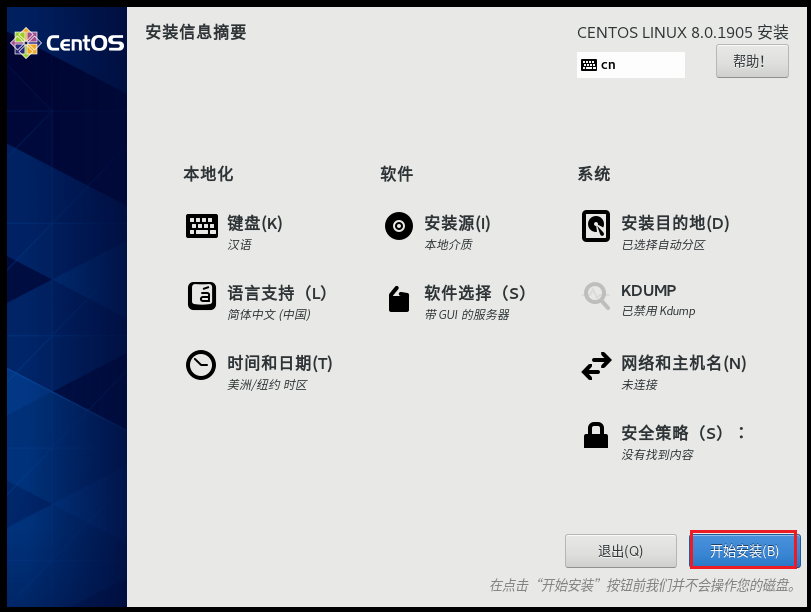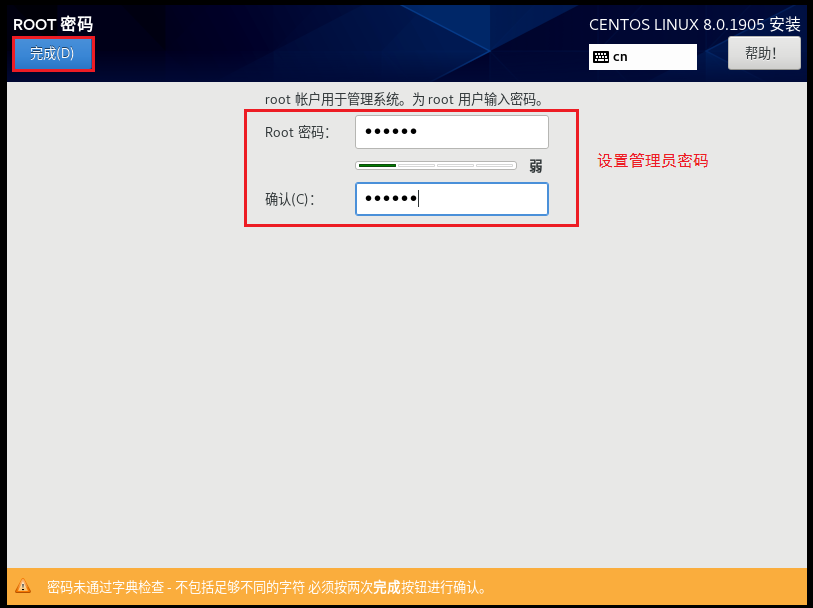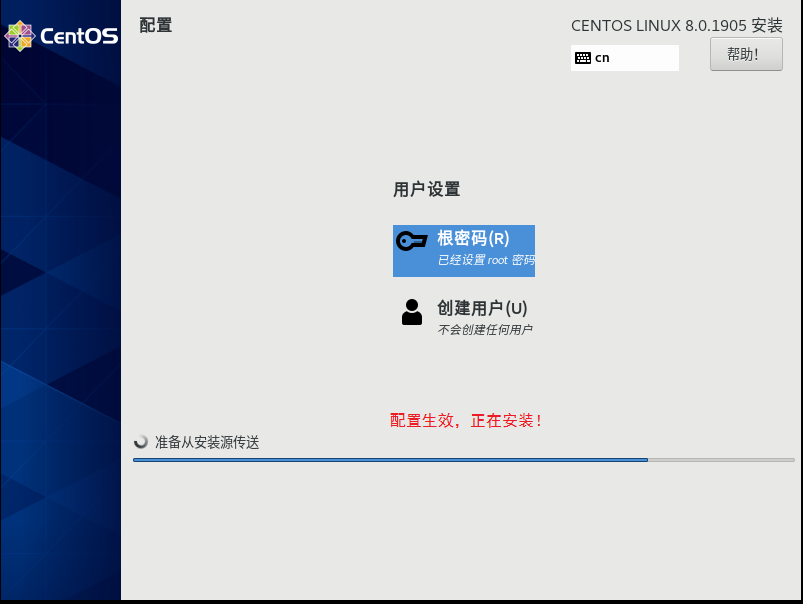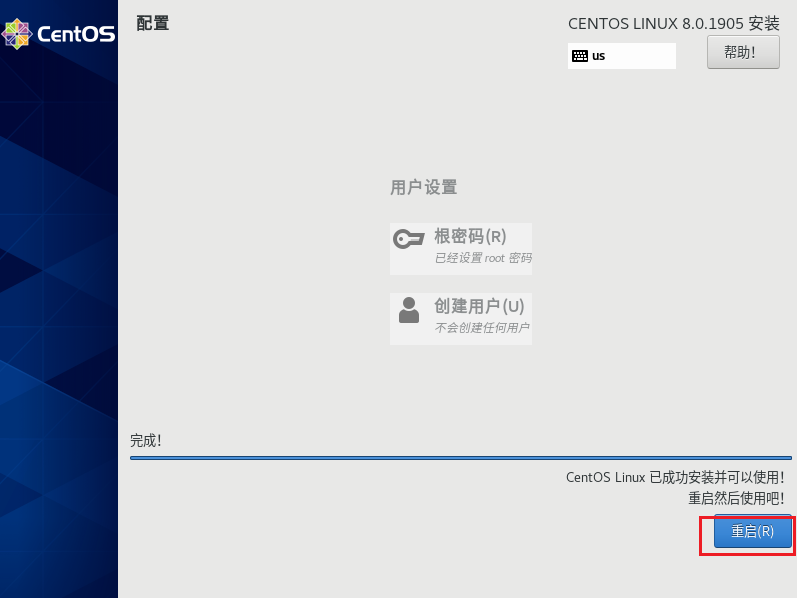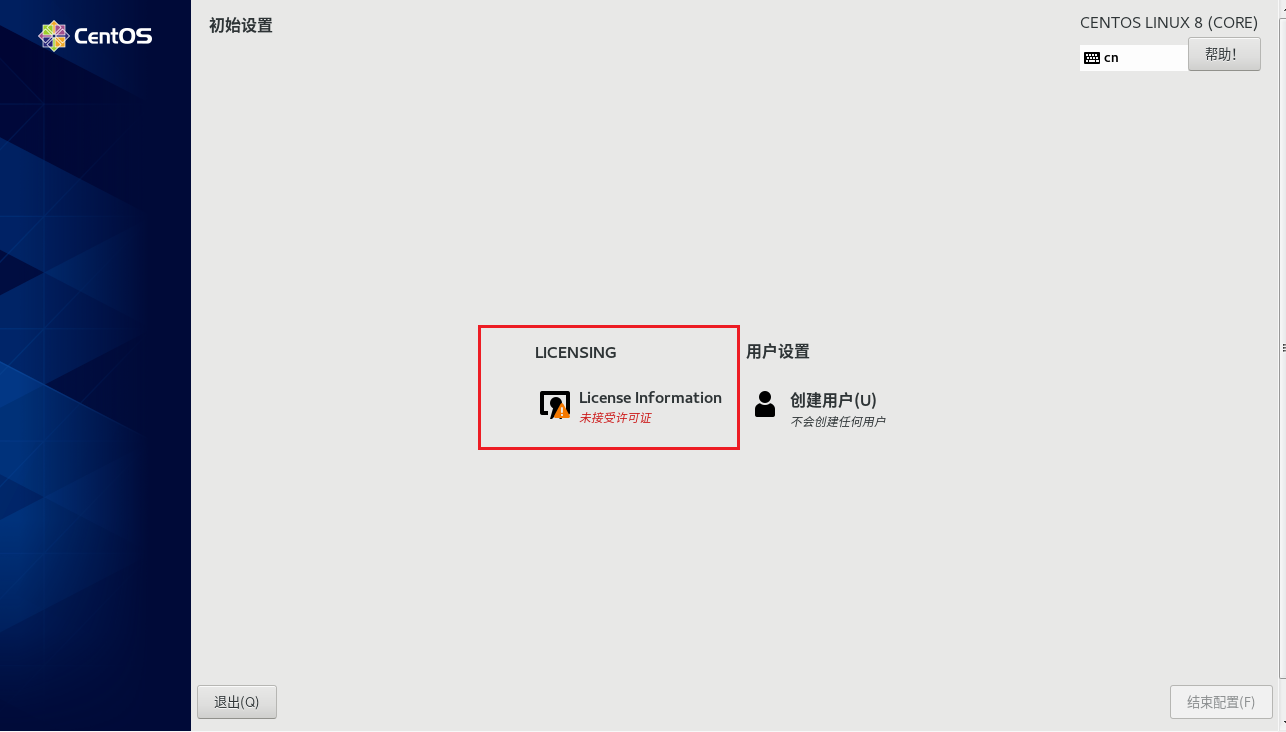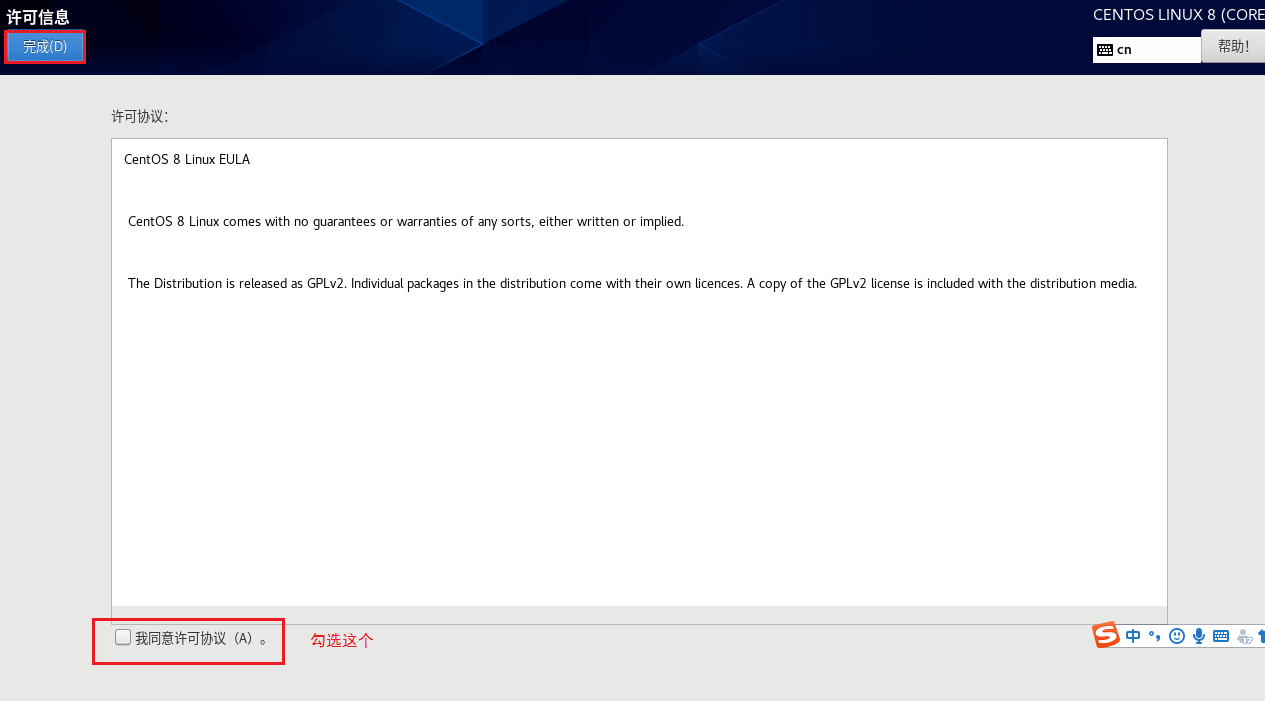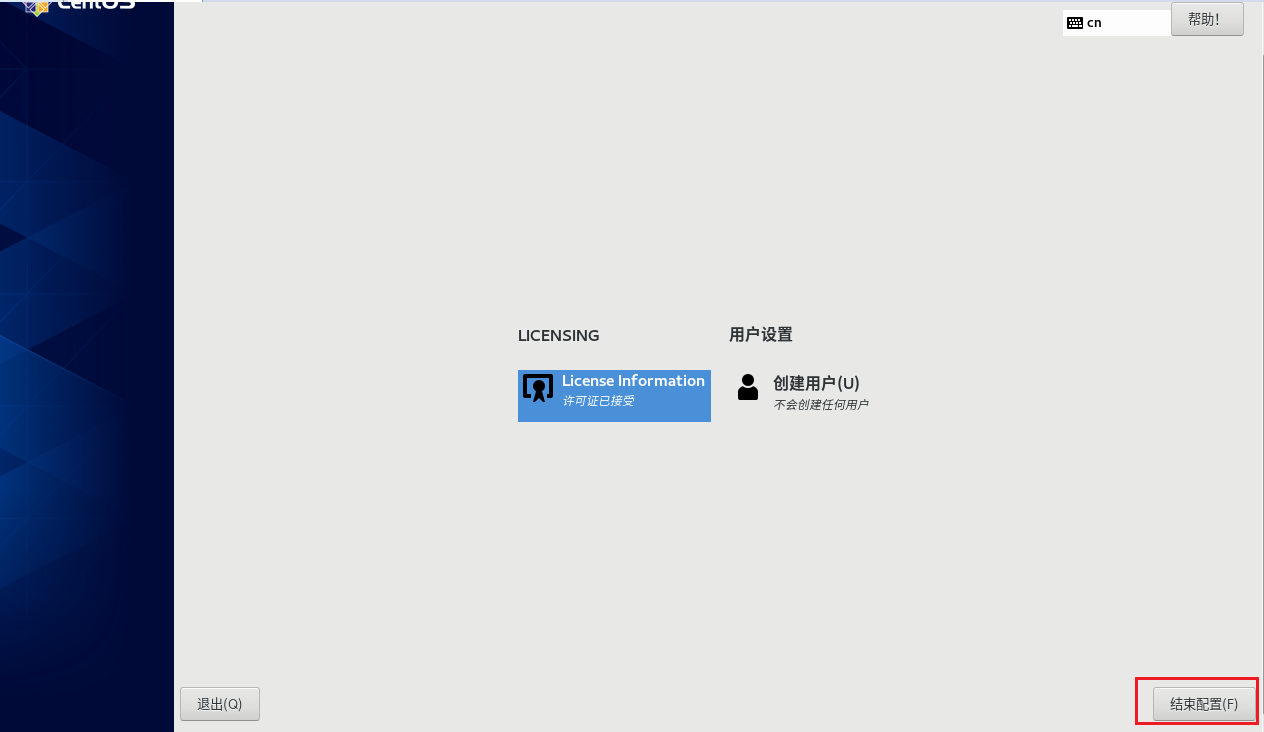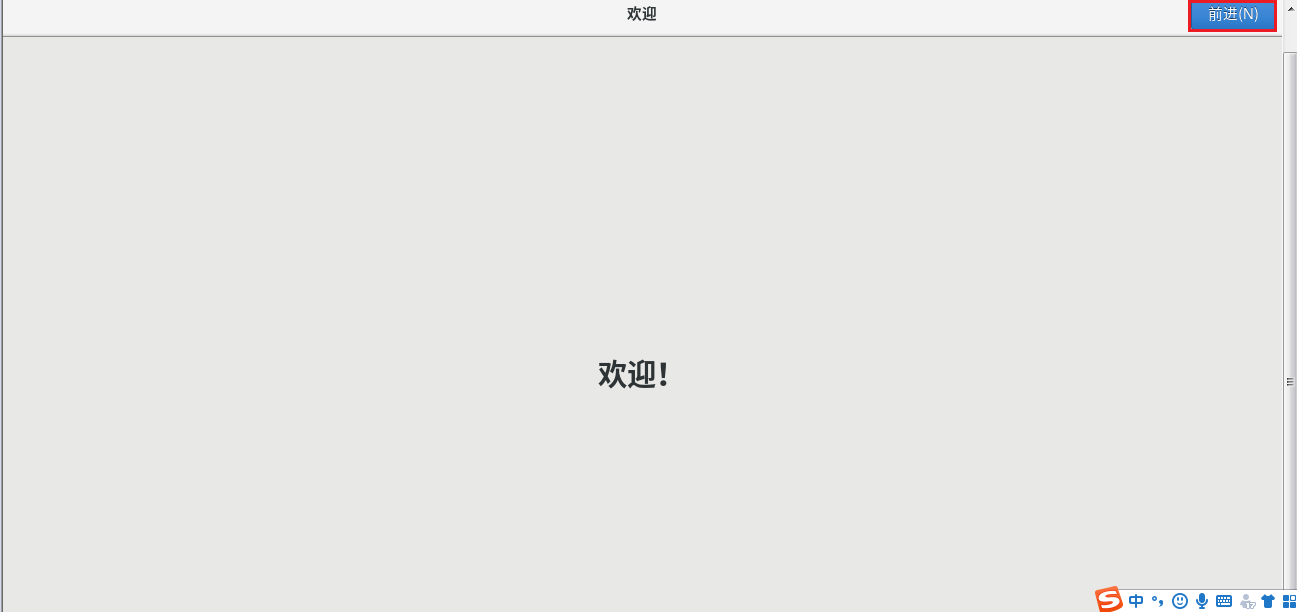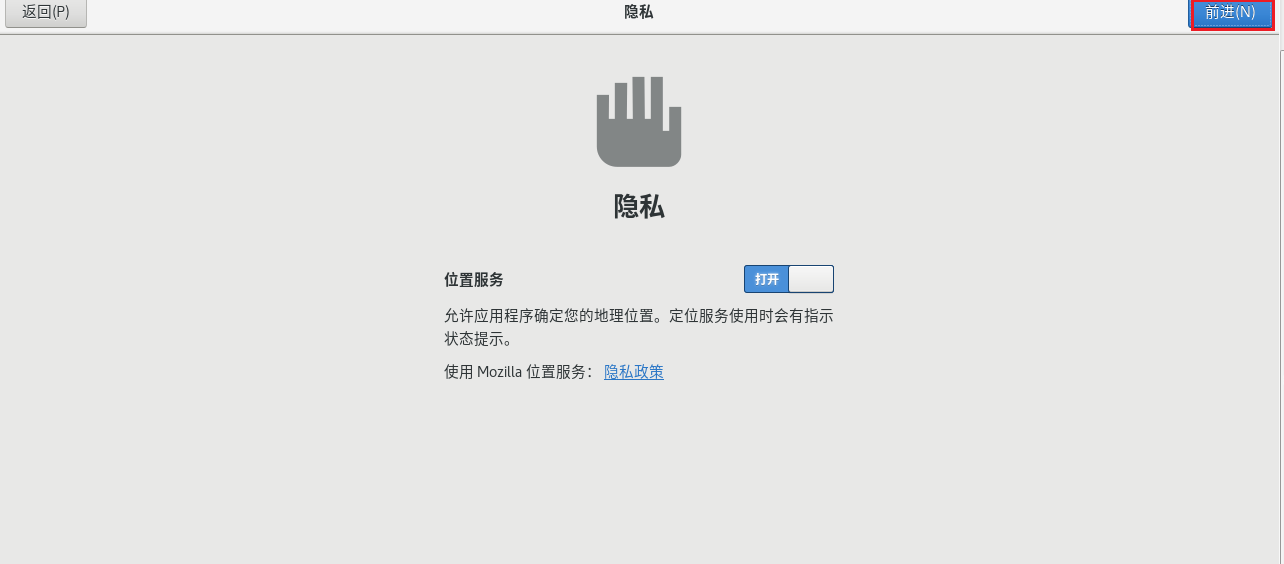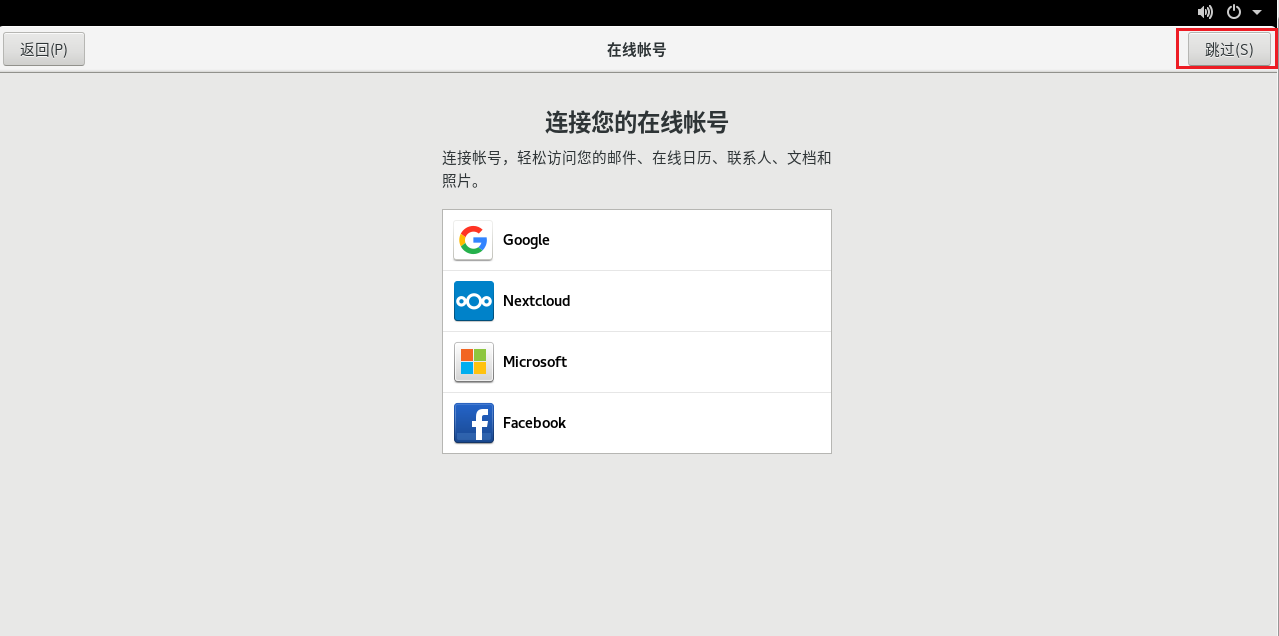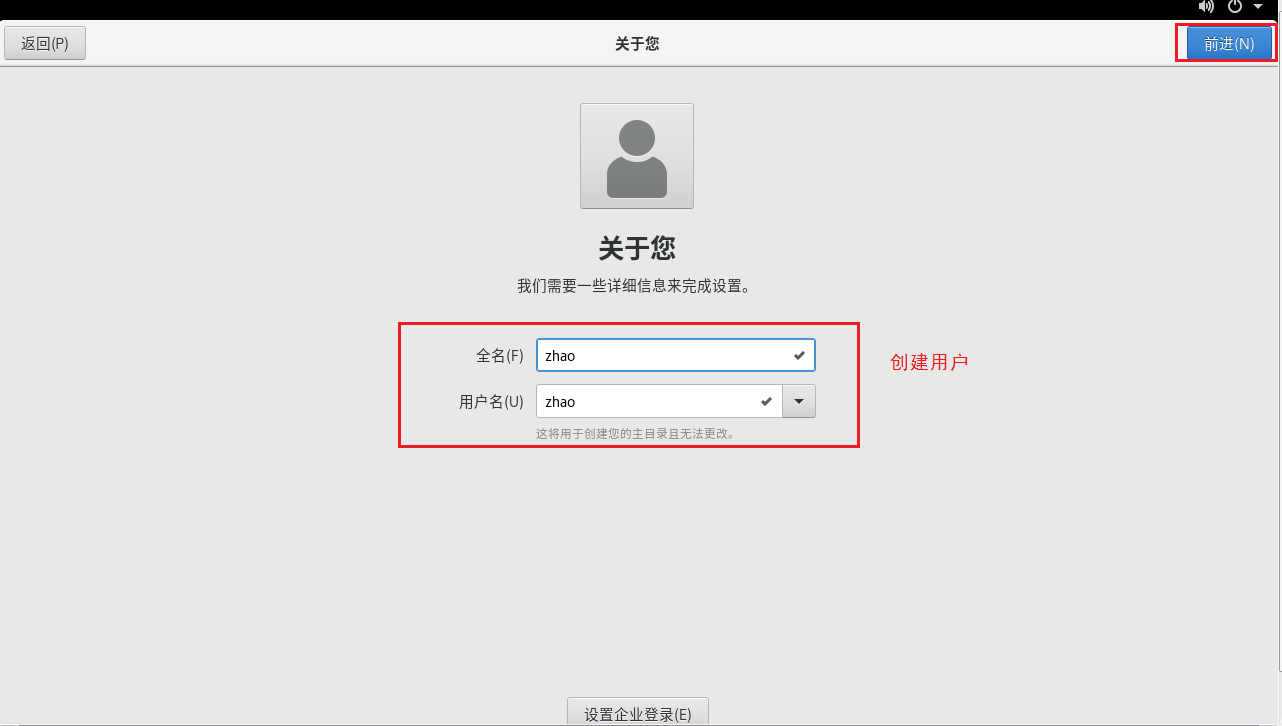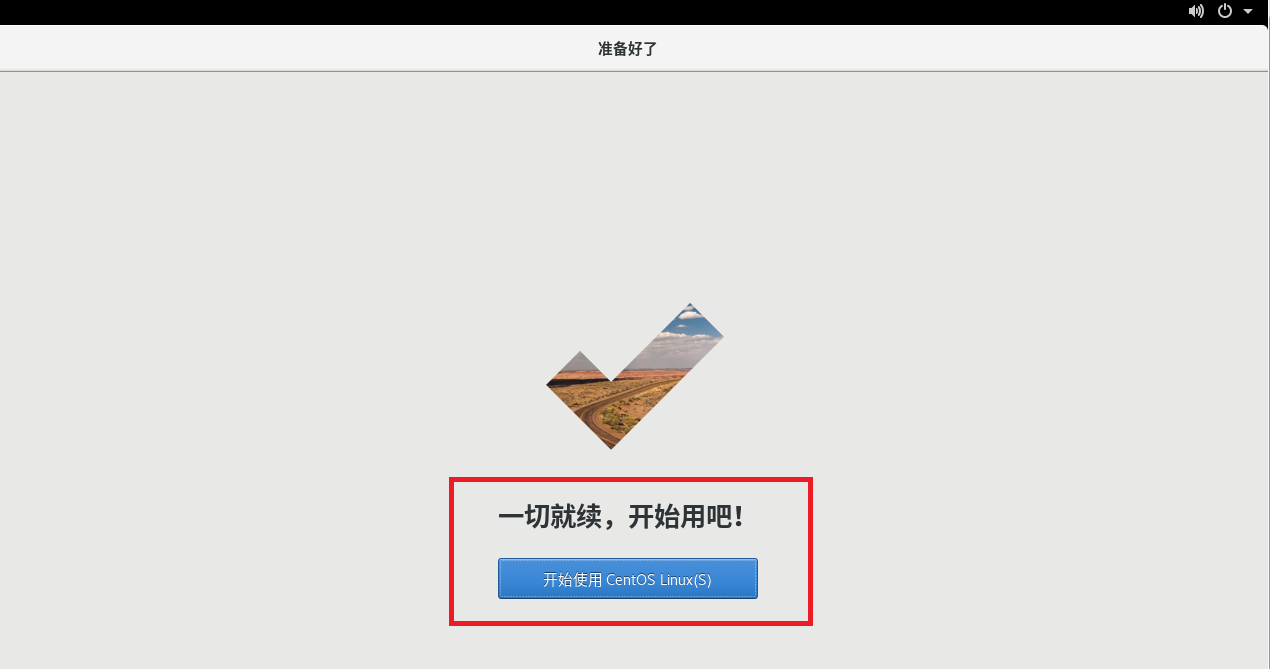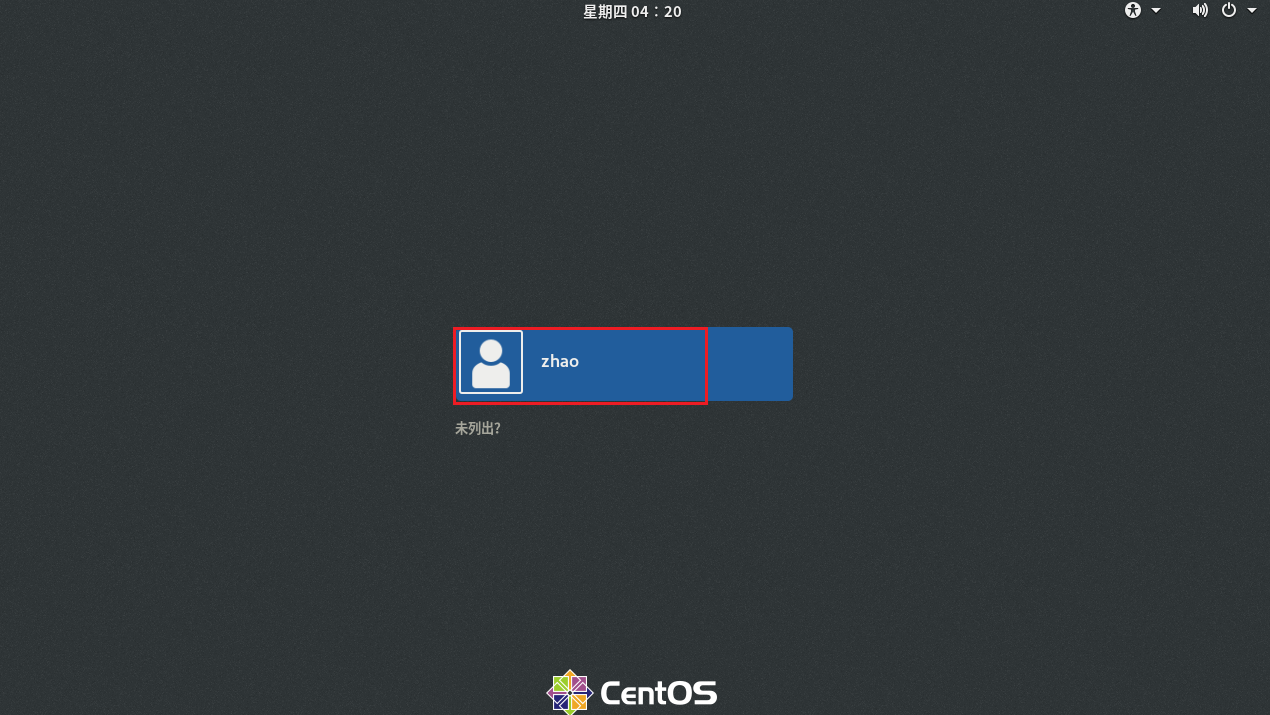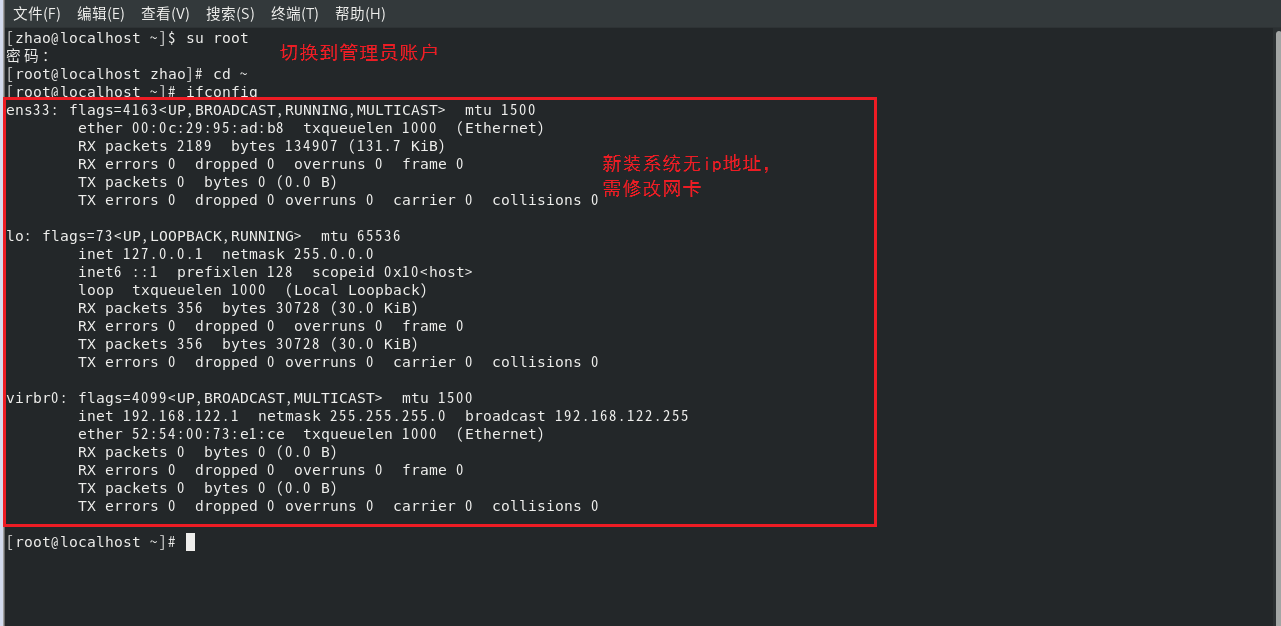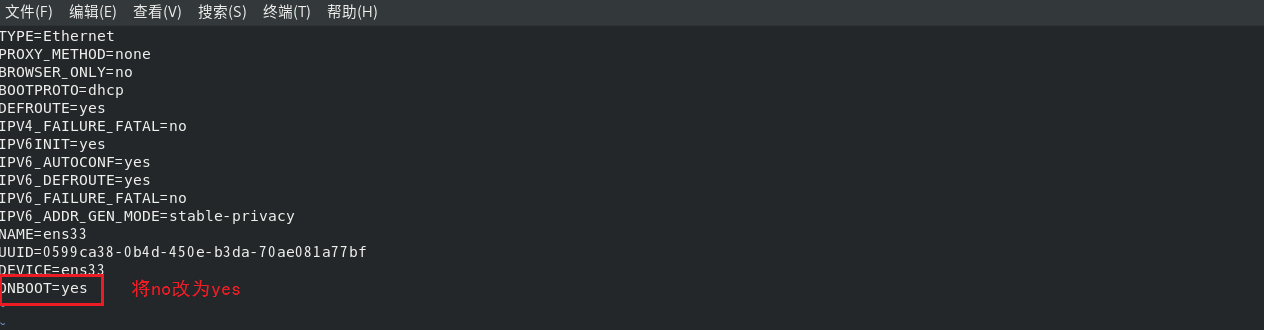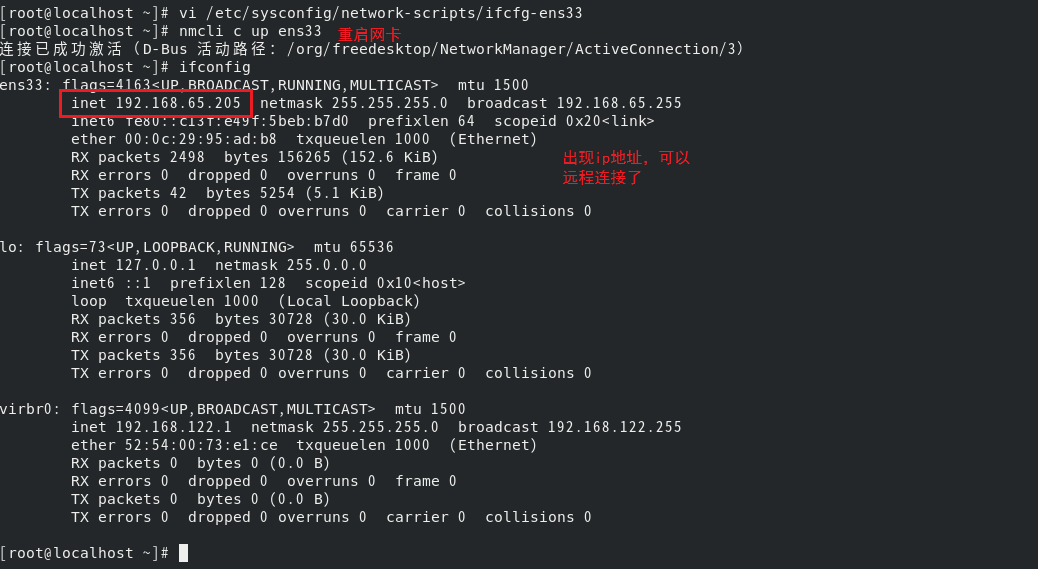CentOS 8 簡介
在 RHEL 8 發佈之後,CentOS 社區也發佈了讓人期待已久的 CentOS 8,併發布了兩種模式:
CentOS stream:滾動發佈的 Linux 發行版,適用於需要頻繁更新的開發者
CentOS:類似 RHEL 8 的穩定操作系統,系統管理員可以用其部署或配置服務和應用
CentOS 8 新特性
DNF 成爲了默認的軟件包管理器,同時 yum 仍然是可用的
使用網絡管理器(nmcli 和 nmtui)進行網絡配置,移除了網絡腳本
使用 Podman 進行容器管理
引入了兩個新的包倉庫:BaseOS 和 AppStream
使用 Cockpit 作爲默認的系統管理工具
默認使用 Wayland 作爲顯示服務器
iptables 將被 nftables 取代
使用 Linux 內核 4.18
提供 PHP 7.2、Python 3.6、Ansible 2.8、VIM 8.0 和 Squid 4
安裝環境(最低配置)
2 GB RAM
64 位 x86 架構、2 GHz 或以上的 CPU
20 GB 以上硬盤空間
安裝方法
1.阿里雲,華爲雲購買服務器時直接選擇操作系統爲CentOS 8即可。
2.安裝方法有很多種,這裏主要介紹使用虛擬機14安裝方法。
3.對於第一次使用CentOS 8的用戶,建議先使用圖形化安裝(有桌面)。
安裝步驟
1.系統安裝前環境設置
2.centos 8 系統安裝
3.進入系統,修改網卡
vi /etc/sysconfig/network-scripts/ifcfg-ens33
溫馨提示:
1.新安裝的系統默認網卡ONBOOT=no,都需要更改
2.重啓網卡, centos 8不能使用service和systemctl
3.重啓網卡方法:nmcli c reload +網卡名
方法一:nmcli c reload ifcfg-xxx
方法二:nmcli c load /etc/sysconfig/network-scripts/ifcfg-xxx
方法三:nmcli c load /etc/sysconfig/network-scripts/route-xxx
如果以上方法沒有生效,重啓虛擬機系統,再看一下,就沒問題了
4.立即重啓網卡生效有3種方法(推薦使用)
nmcli c up 網卡名
nmcli d reapply 網卡名
nmcli d connect 網卡名